
Michael Fisher
0
2394
640
GNOME est expliqué sur les ordinateurs de bureau les plus populaires de Linux. GNOME a expliqué: sur l’un des ordinateurs de bureau les plus populaires de Linux. Vous êtes intéressé par Linux, et vous êtes venu across "GNOME", un acronyme pour GNU Network Object Model Environment. GNOME est l'une des interfaces open source les plus populaires, mais qu'est-ce que cela signifie? . Si votre expérience est lente ou lente, vous pouvez effectuer plusieurs ajustements, que vous utilisiez Ubuntu, Fedora ou Debian..
Vous voulez accélérer votre expérience GNOME? Voici six ajustements qui peuvent mettre un printemps dans l’étape de GNOME.
1. Désactiver ou désinstaller les extensions
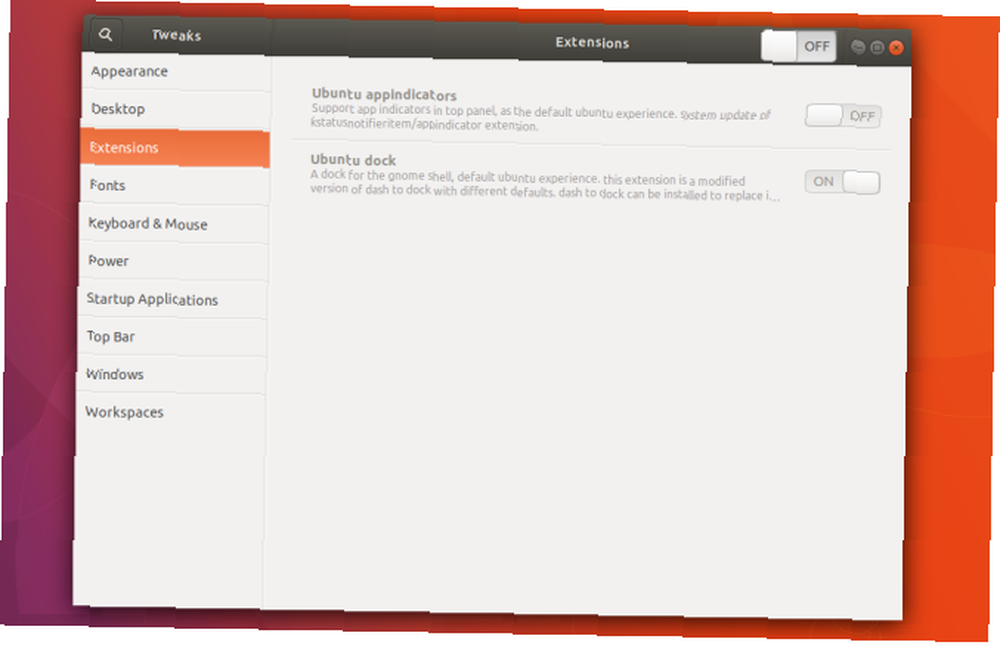
GNOME n’est pas très personnalisable d’origine. Au début, vous pouvez changer le papier peint et peu d’autres choses. Mais vous pouvez utiliser des extensions pour que GNOME soit ce que vous voulez. 8 Extensions GNOME Shell améliorant l'interface 8 Extensions GNOME Shell améliorant l'interface Après avoir utilisé GNOME pendant un moment, vous souhaiterez peut-être modifier quelques éléments du mode Vue d'ensemble, ou même ajuster le panneau. Ces huit extensions vous aident à faire exactement cela! .
Bien que ces add-ons soient l’une des grandes forces de GNOME, ils constituent également une faiblesse. Leur installation peut ralentir progressivement votre ordinateur.
Chaque extension augmente ce que l'interface doit charger et conserver en mémoire. Certaines extensions introduisent plus de tension que d'autres. La vitesse frappée n’est souvent pas assez drastique pour se démarquer, alors votre expérience peut avoir progressivement ralenti sans que vous vous en rendiez compte..
Donc, si vous avez toujours des extensions en cours d’exécution sur votre ordinateur, vous pouvez essayer de les désactiver pour voir si vous bénéficiez d’une augmentation de la vitesse..
Malheureusement, il n'existe pas de moyen intégré pour afficher et gérer toutes les extensions que vous avez installées. Vous devez télécharger un outil appelé GNOME Tweaks, que vous pouvez trouver à l’aide du logiciel GNOME (renommé Ubuntu Software dans Ubuntu). Dans GNOME Tweaks, toutes vos extensions sont répertoriées dans la liste. Les extensions section de la barre latérale.
2. Désactiver les sources de recherche
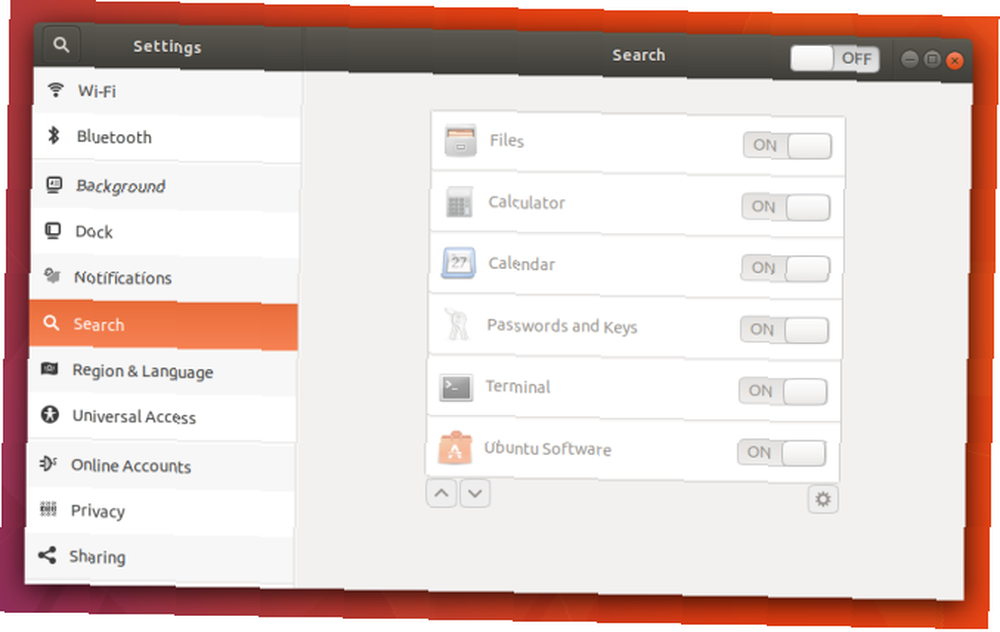
L’aperçu des activités GNOME s’ouvre chaque fois que vous cliquez sur Activités en haut à gauche ou appuyez sur la touche Super (c’est-à-dire la touche Windows ou Commande) de votre clavier. À partir de là, vous pouvez cliquer sur pour ouvrir un logiciel ou commencer à taper pour effectuer une recherche..
L'aperçu des activités ne recherche pas que des logiciels. Il peut également localiser des fichiers sur votre ordinateur. En outre, vous pouvez consulter la météo, rechercher sur Wikipedia et ouvrir des favoris. Certaines de ces fonctionnalités nécessitent un accès à Internet avec chaque clé que vous tapez. Si vous n'utilisez pas cette fonctionnalité, ce sont des ressources informatiques qu'il n'est pas nécessaire de dépenser.
Vous pouvez basculer entre les sources de recherche via Paramètres> Recherche. Si une source n'apparaît pas là-bas, il peut s'agir d'une extension GNOME. Vous pouvez basculer ceux qui utilisent GNOME Tweaks ou les désinstaller via le logiciel GNOME..
3. Désactiver l'indexation de fichiers
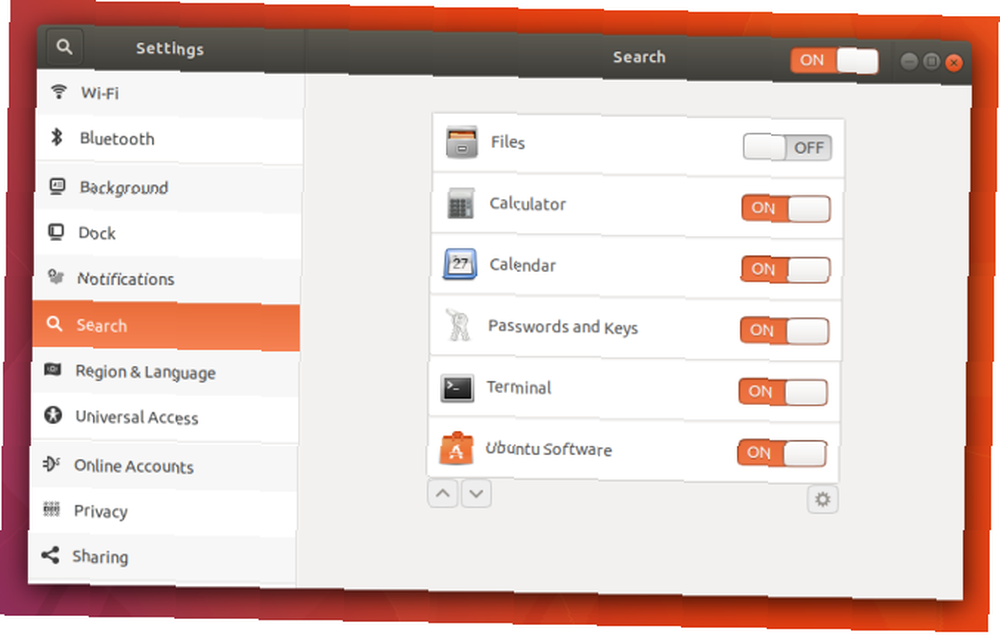
L'accès à Internet n'est pas le seul moyen dont les recherches augmentent la pression sur votre ordinateur. Pour rechercher des fichiers et des documents, un programme doit d'abord être exécuté en arrière-plan, lire ces noms de fichiers et créer un index. Ce service doit être exécuté souvent pour détecter les nouveaux fichiers que vous créez..
Cela signifie que même si vous regardez un écran statique, votre PC peut être au travail.
La désactivation de l'indexation de fichiers peut libérer des ressources, en particulier si vous utilisez une machine moins chère ou plus ancienne avec des spécifications système moins élevées. Vous remarquerez peut-être également que vous avez amélioré la durée de vie de la batterie après ce changement. Pour désactiver l’indexation des fichiers, désactivez le Des dossiers option sous Paramètres> Recherche.
L'indexation de fichiers dans GNOME provient d'un service appelé GNOME Tracker, que vous pouvez désinstaller entièrement si vous voulez être certain qu'il ne fonctionne pas en arrière-plan..
4. Désactiver les animations
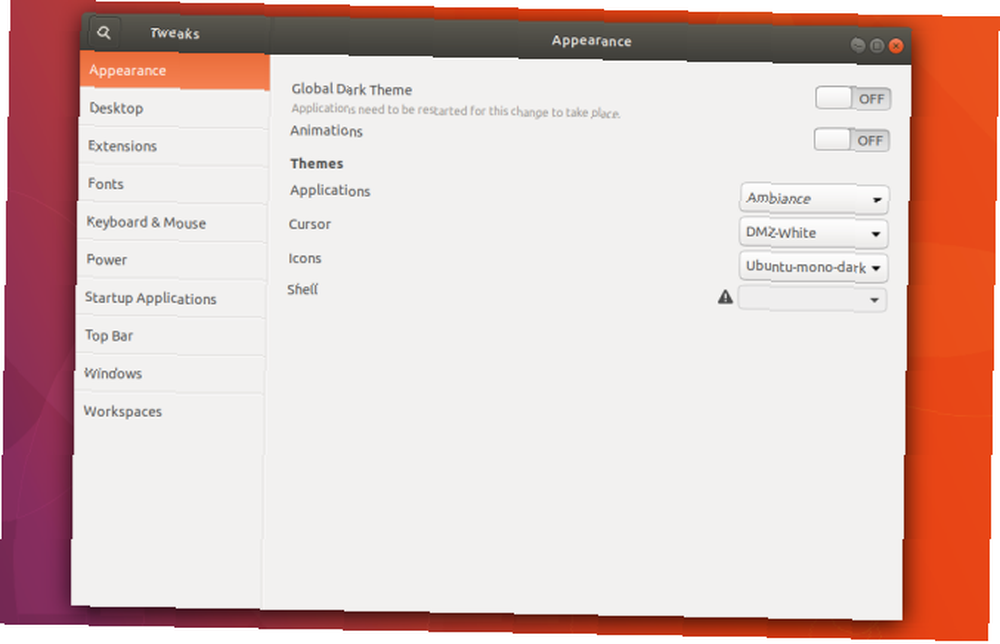
Lorsque vous cliquez sur le bouton Activités, l'écran de vue d'ensemble apparaît de nulle part. Idéalement, cette animation est rapide, mais elle est parfois à la traîne. Parfois, cette animation est la source du décalage entre le moment où vous appuyez sur la touche Super et le moment où l’écran Aperçu des activités apparaît..
Même lorsque l'animation ne gigue pas, c'est toujours plus lent que de ne pas avoir d'animation du tout. Les anciens systèmes d’exploitation de bureau se sentaient en partie dus à l’apparence ou à la disparition immédiate de Windows. Si vous vous demandez pourquoi votre nouveau bureau semble plus lent, même avec des spécifications puissantes, c'est peut-être la raison.
Vous pouvez désactiver les animations via GNOME Tweaks. Ouvrez les applications et recherchez la bascule des animations dans le Apparence section.
5. Installer des applications alternatives plus légères
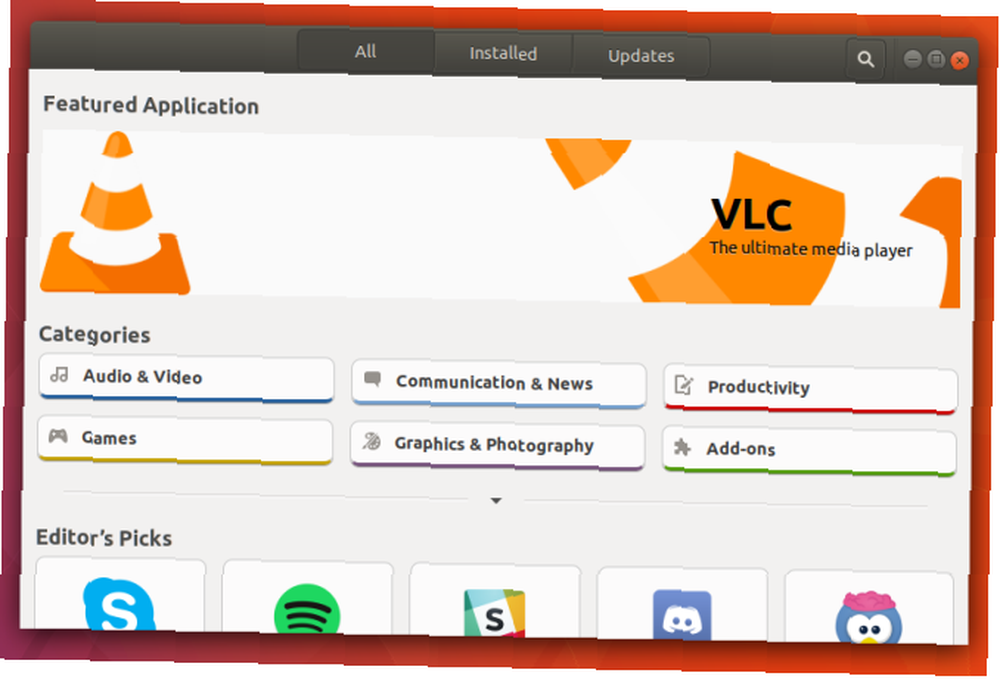
GNOME fournit d'excellentes applications. Le système d’exploitation Linux que vous avez choisi (plus communément appelé “Distribution” ou “distribution”) a probablement fourni quelques autres programmes open source bien connus. Pensez Firefox ou LibreOffice. Ce sont quelques-uns des meilleurs outils du monde du logiciel libre, mais ils sont aussi relativement lourds.
Vous voulez un navigateur Web plus léger? Essayez GNOME Web. Voici quelques raisons d’utiliser GNOME Web et ses applications Web. Vous pouvez également essayer l’un des nombreux navigateurs Web alternatifs. Si vous n'échangez pas de documents complexes avec des personnes utilisant d'autres programmes, vous constaterez peut-être qu'AbiWord est le seul traitement de texte dont vous avez besoin. Gnumeric est aussi doué pour faire le genre de choses relativement basiques que je fais avec un tableur comme LibreOffice. Même des applications apparemment simples comme Gedit proposent une alternative plus légère, telle que Leafpad..
Voici quelques applications Linux alternatives pouvant alléger votre PC 12 logiciels et programmes Linux les plus légers pour accélérer un ancien PC 12 logiciels et programmes Linux les plus légers pour accélérer un ancien PC Le passage à Linux est un excellent moyen d'insuffler la vie à un ordinateur. machine vieillissante, mais c'est aussi beaucoup de travail! Besoin d'alléger la charge sur votre machine Linux? Essayez ces applications! . Vous pouvez trouver la plupart d'entre eux, ainsi que les applications que j'ai énumérées ci-dessus, à l'aide du logiciel GNOME..
6. Limiter les applications de démarrage
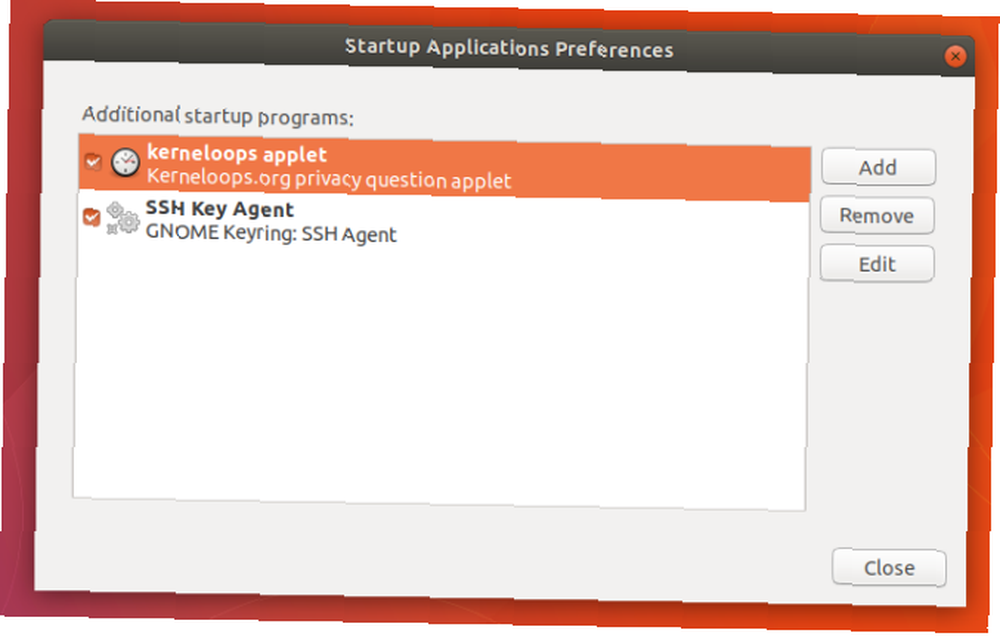
Comme les gens, les ordinateurs ralentissent lorsqu'ils sont soumis à une charge de travail exigeante. Plus nous exécutons d'applications simultanément, plus notre ordinateur doit travailler fort.
Certaines applications se lancent automatiquement lorsque nous nous connectons à nos ordinateurs. Ils passent souvent inaperçus, en arrière-plan. Pourtant, même si nous ne les voyons pas, ils augmentent encore la demande de nos PC.
Les distributions GNOME les plus populaires sont livrées avec une application appelée Applications de démarrage. Ici vous pouvez trouver des services qui se lancent lorsque vous vous connectez. Certains sont là par défaut. D'autres sont des programmes que vous avez installés et qui se sont ajoutés à la liste..
Remarque: Tous les services d'arrière-plan n'apparaissent pas dans les applications de démarrage. Certains sont traités plus comme des composants système. Leur suppression nécessite un gestionnaire de paquets. Quel gestionnaire de paquets Linux (et distribution) vous convient? Quel gestionnaire de paquets Linux (et distribution) vous convient? Une différence clé entre les principales distributions Linux est le gestionnaire de paquets; les différences sont suffisamment fortes pour que cela puisse influencer votre choix de distribution. Regardons comment fonctionnent les différents gestionnaires de paquets. et une connaissance générale de ce que vous pouvez supprimer en toute sécurité sans affecter les applications sur lesquelles vous comptez.
Votre PC GNOME se sent-il encore plus vite??
Si ce n’est pas le cas, vous pouvez apporter d’autres améliorations de la vitesse liées à Linux, que vous utilisiez GNOME ou non..
Si votre ordinateur est encore sous le choc, vous devrez peut-être utiliser un environnement de bureau ou une distribution plus légère. 13 Distributions Linux légères pour redonner vie à votre ancien ordinateur 13 Distributions Linux légères pour redonner à votre ancien ordinateur un nouveau bail. Durée de vie Ces versions de Linux sont peu gourmandes en ressources processeur et en RAM, ce qui signifie qu'elles fonctionnent parfaitement sur des périphériques plus anciens et plus faibles! .











